こんにちは、Niinaです。
2023年9月末、私は4年以上使っていたiPhone8からiPhone15に機種変更しました。
私のiPhone8にはSIMロックがされていたので、機種変更の前に念のため「My docomo」(ドコモのオンライン手続き)で解除をしておきました。
当記事では、SIMロック解除についての解説に加え、実際に私が行ったドコモ(オンライン)でのSIMロック解除の手順をご紹介します!
SIMロックを解除しようか迷っている方の参考になれば幸いです。
SIMロックとは?
「SIMロック」とは、契約したキャリア(通信事業者)以外のSIMを入れたときに通信が出来ないようにされているもので、スマートフォン本体に掛かっています。
例えば、私のiPhone8はドコモで購入したものなので、ドコモ以外のSIMを入れたときに通信できないようになっているのでした。
2021年10月1日よりSIMロック自体が禁止され、例えばドコモでは2021年8月27日以降発売のスマホにはSIMロックが掛かっていません。
なので、この時期より前に購入していたらロックが掛かっている可能性があります。

私のiPhone8は2019年に買ったものなので、案の定SIMロックがされていました。
「SIMロック解除」は必要?
私の場合、ドコモの他にサブとして楽天モバイルを契約しています。
楽天モバイルでは、契約したときに同時購入したRakuten Hand(楽天ハンド)というスマホを現在も使用しています。
今後、このRakuten Handが故障したら、何か別のスマホを買うつもりではありますが、今持っているiPhone8をSIMロック解除しておきSIMフリーの状態にしておけば、楽天モバイルのSIMを入れて使えるようになるのです。

iPhone8はiOS17には出来ませんが、セキュリティアップデートがされている間は使えそうです。楽天モバイルはサブとして使用しているので、新機種を買うまでのつなぎなら十分かなと思います。
SIMロックされているか確認するには?
前述のとおり、購入した時期によってはSIMロックされていない場合もありますので、まずはお持ちのスマホがSIMロックされているか確認してみましょう!
iPhone8の場合は、設定アプリを開き、「一般→情報」で確認することが出来ます。
「情報」の下部に「SIMロック」の項目があります。
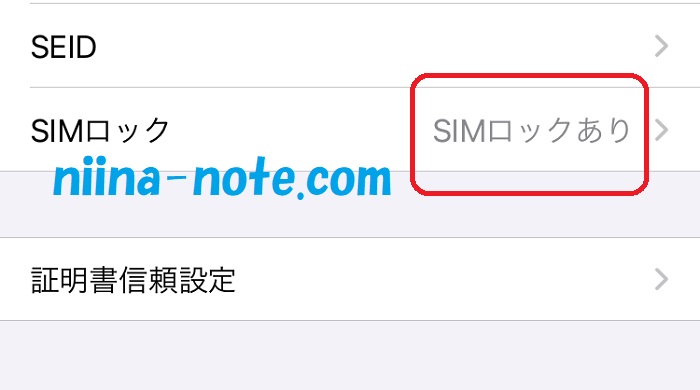
「SIMロックあり」と記載されていたら、ロックが掛かっているので解除の手続きが必要です。
この欄に「SIMロックなし」と記載されていれば、SIMロック解除の作業は必要ありません。
料金はかかる?
私が手続きをした当時(2023年9月)は「オンライン(My docomo)なら無料」でした。
2023年11月10日現在、公式サイトによると、2023年10月1日から全ての手続き方法(My docomo、電話、ドコモショップ)で手数料が無料になったとのこと。
なお、当記事では「My docomo」を用いたオンライン手続きの方法をご紹介しています。

オンラインならネットで24時間いつでも手続き出来るのでオススメです!
My docomoでのSIMロック解除手順
事前に準備しておくと良いもの
- dアカウントのパスワード
- ネットワーク暗証番号
- IMEI(端末の製造番号、15ケタ)
dアカウントのパスワードやネットワーク暗証番号は、手続きの途中で必要になる場合があります。
IMEI(15ケタの製造番号)はSTEP1の「手続き内容入力画面」で記入が必要になります。
IMEIの確認方法は複数ありますが、iPhoneでは設定アプリの「一般→情報」(「SIMロックあり/なし」と同じページです!)で確認できますのでメモしておきましょう。
事前に準備していなくても分かれば大丈夫なのですが、事前に準備しておけばスムーズに手続き出来ますよ。
My docomoを開く
オンラインでの手続きは「My docomo」で行いますので、My docomoにアクセスします。
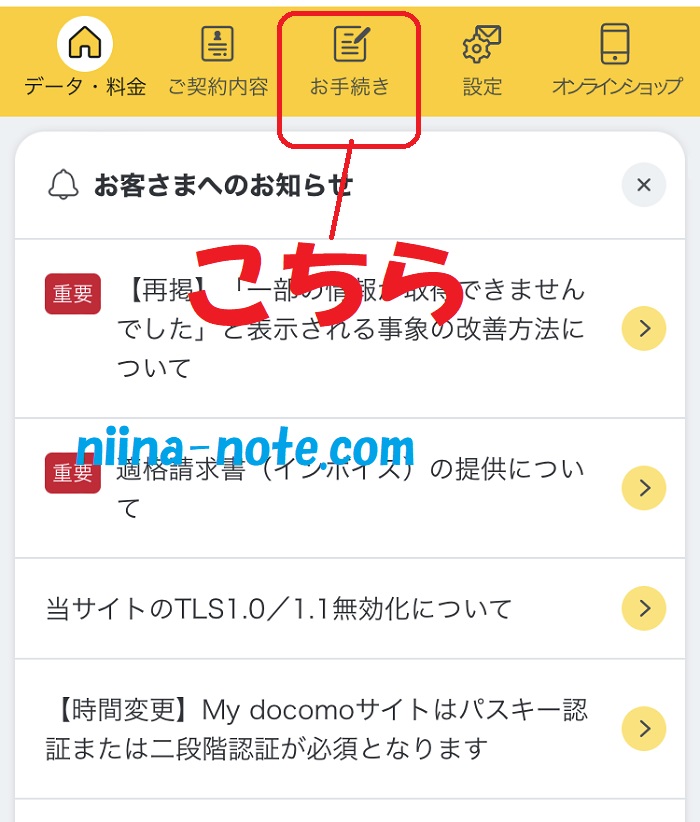
上部にある「お手続き」のページを開きます。
ページ下部辺りに「解約・その他」の欄がありますので、「SIMロック解除」の「お手続きする」を選択します。
(たいぶ下部にありますので、検索欄に「SIMロック解除」と入力して出すのも良いです。)
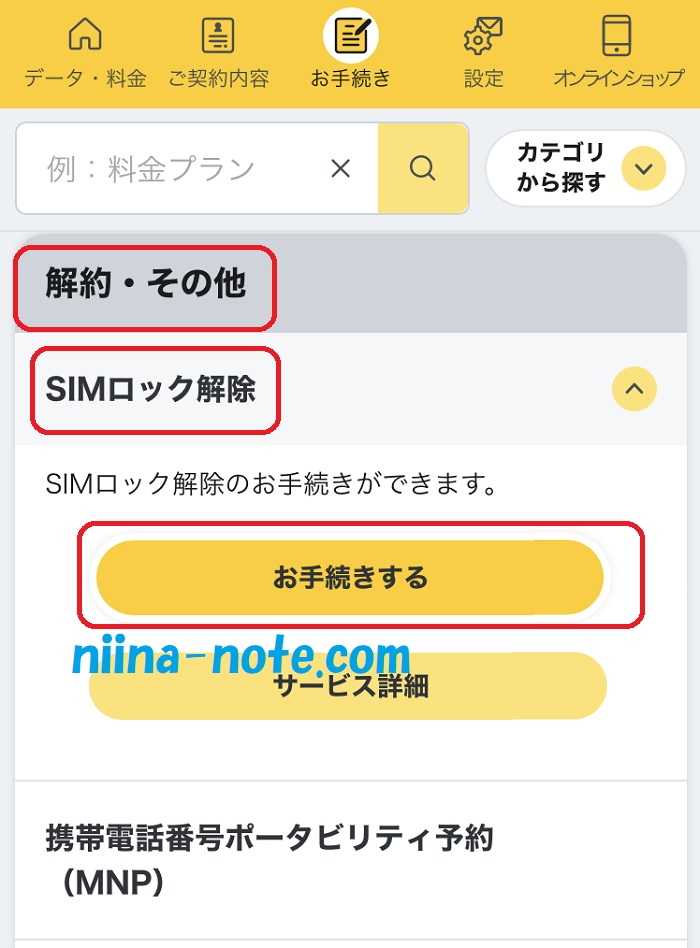
このあとログイン画面や2段階認証などが出てきたら画面に従い認証します。
「STEP1:手続き内容入力」画面
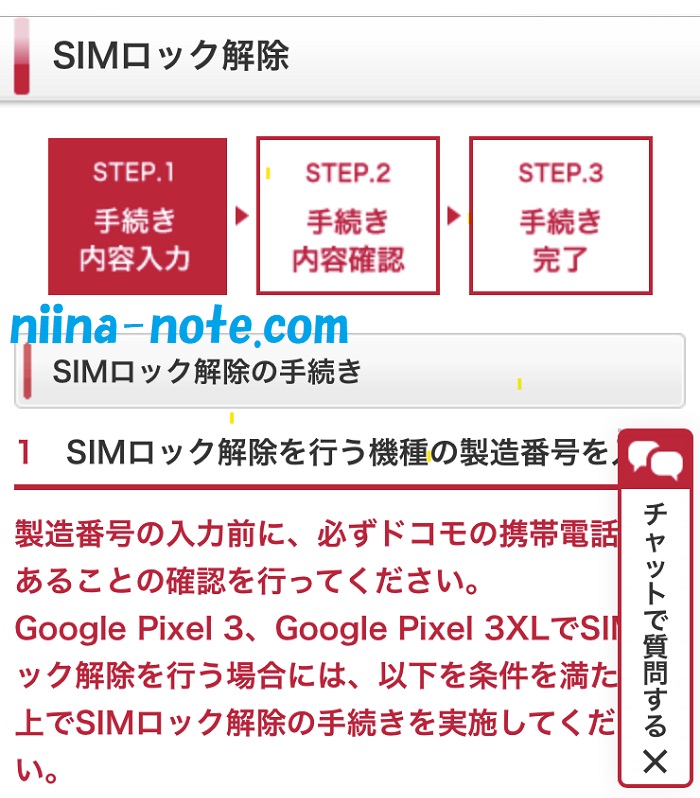
画面に従い、必要箇所に入力していきます。
・「SIMロック解除を行う機種の製造番号(IMEI)」…15ケタの数字をスペースを入れずに入力します。
・「手続き内容を確認」…注意事項を確認し、チェックをいれます。
・「受付確認メールの送信」…受付完了のメールを受信するアドレスを選びます。(私はドコモメールにしました!)
「次へ」を選択し、STEP2に進みます。
「STEP2:手続き内容確認」画面
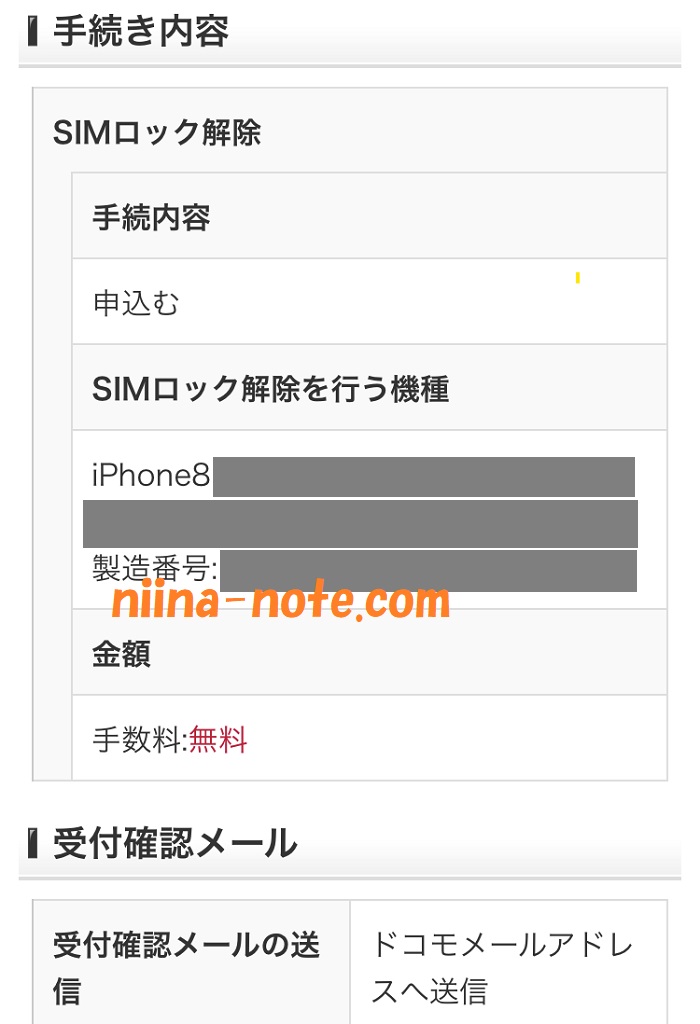
手続き内容に間違いがないか確認しましょう。
問題なければ、「手続きを完了する」をタップします。
「STEP3:手続き完了」画面
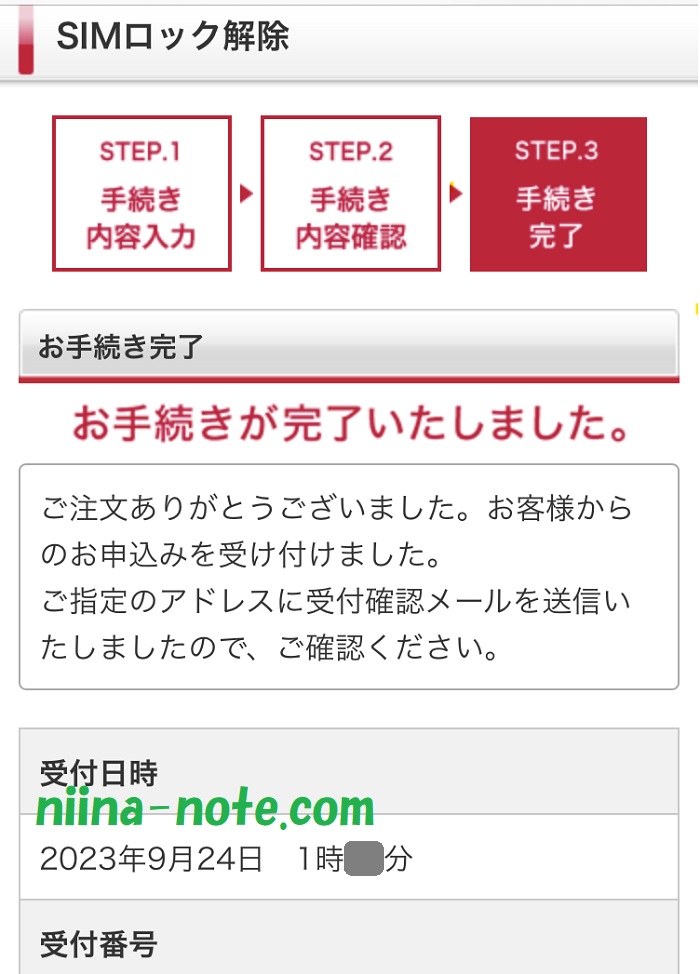
手続き完了画面が出ます。このあと受付完了メールが届きます。
「設定」でSIMロックの状態を見てみよう
「設定アプリ→一般→情報」のSIMロック欄を確認してみましょう。
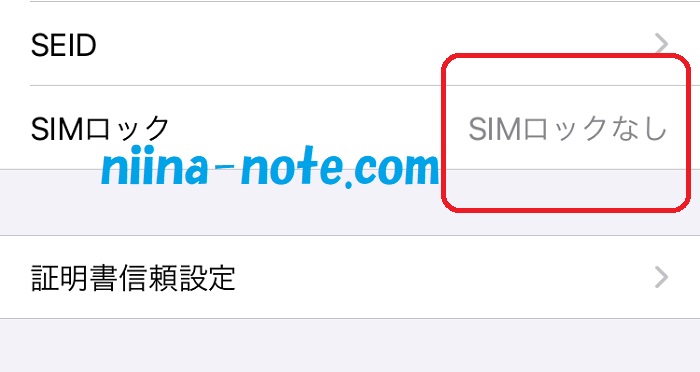
手続き後、「SIMロックなし」の表記に変わりました。
受付完了メールが来ないときは?
my docomoの完了画面には「受付完了メールを送信いたしました」と記載がありました。
しかし、私の場合しばらく時間が経っても受付完了メールが届いていませんでした。
「手続き出来ていないのかな?」と不安になりました。
しかし、手続きをしたのが深夜の1時頃だったので「朝になったら届くかも…?」と、待ってみることに。
朝の9時になった途端、受付完了メールが届きました!
夜に申請した場合は、9時頃まで待ってみてください。
最後に
ドコモオンラインでのSIMロック解除の経験談をご紹介しました。
実際にやってみてそんなに難しくなかったですし、私は事前準備なしで15分ほどで終わったので、準備しておけばもっと早く終わると思いますよ!



